Go项目接入travis
Go项目接入travis
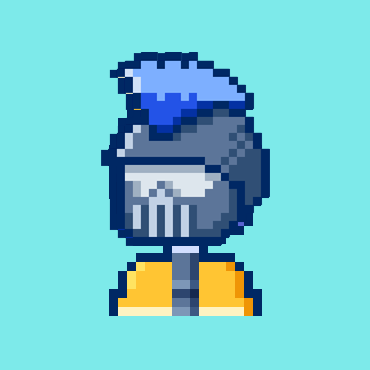
上一篇文章提到了npm的接入 travis 实现自动发布 npm 包的方法,本文主要讲述 Go 项目的使用,主要分为执行单元测试和 build 打包发步到 github release。具体 travis 的基本操作参考上文即可,本文只讲述不同的部分
单元测试
本文不讲述 Go 的单元测试如何编写,这里直接以filenamify(一个合法化文件路径的库)为例子。已为filenamify.go编写测试文件filenamify_test.go。只需要在tracis中执行go test -v即可。
# https://github.com/flytam/filenamify/blob/master/.travis.yml
language: go
go:
- 1.13.x
env:
- GO111MODULE=on
script: go test -v然后给在项目中加上构建状态图标。搞定


这样,每次推送到远程,就会触发CI自动执行单元测试
发布 github release
有时候我们的 Go 项目是需要打包成可行文件直接发布到 github release 让别人下载执行的。这时候也可以使用travis实现,借助travis releases工具即可
1、新建一个.travis.yml文件,填入基本的 Go 配置环境
language: go
go:
- 1.13.x
env:
- GO111MODULE=on # 启用Go mod
install:
- go get -v2、编写Makefile
在nodejs项目中,我们一般会配置一个npm run test的命令执行测试,但是 Go 是没有npm和package.json这两个东西,这时候就需要编写Makefile来实现了(可以把Makefile看作功能类型于package.json的东西,只是使用make xxx来执行),Makefile编写可以参考。
以blog-sync为例子,这里我是需要打包全平台的可行文件,于是Makefile如下
GOCMD=go
GOBUILD=$(GOCMD) build
BINARY_NAME=bin
NAME=blog-sync
#mac
build:
CGO_ENABLED=0 $(GOBUILD) -o $(BINARY_NAME)/$(NAME)-mac
# linux
build-linux:
CGO_ENABLED=0 GOOS=windows GOARCH=amd64 $(GOBUILD) -o $(BINARY_NAME)/$(NAME)-linux
# windows
build-win:
CGO_ENABLED=0 GOOS=linux GOARCH=amd64 $(GOBUILD) -o $(BINARY_NAME)/$(NAME)-win.exe
# 全平台
build-all:
make build
make build-win
make build-linux执行make build-all即可在bin目录下生成 3 个平台的可执行文件。
language: go
go:
- 1.13.x
env:
- GO111MODULE=on # 启用Go mod
install:
- go get -v
before_deploy: make build-all
deploy:
provider: releases
api_key: 自动生成的github key
file_glob: true
file: bin/*
skip_cleanup: true
on:
repo: flytam/blog-sync
tags: true3、使用setup初始化配置
# 已经安装travis cli
travis setup releases
# 按需填写,输入github账号密码,加密key,发布文件等再简单定制化后,最终如下配置,releases配置可参考文档
# https://github.com/flytam/blog-sync/blob/master/.travis.yml
language: go
go:
- 1.13.x
env:
- GO111MODULE=on # 启用Go mod
install:
- go get -v
before_deploy: make build-all # 发布前执行生成二进制文件的命令
deploy:
provider: releases
api_key:
secure: xxxx
# 使用glob匹配发布bin目录下的文件
file_glob: true
file: bin/*
skip_cleanup: true
on:
repo: flytam/blog-sync
# tag才触发发布
tags: true4、发布
每次打tag推送到仓库,就会触发自动发布可执行文件到github release
git tag 1.0.0
git push --tags5、可以看到,我们的自动构建发布 release 成功了

- 单元测试
- 发布 github release

腾讯云开发者

扫码关注腾讯云开发者
领取腾讯云代金券
Copyright © 2013 - 2025 Tencent Cloud. All Rights Reserved. 腾讯云 版权所有
深圳市腾讯计算机系统有限公司 ICP备案/许可证号:粤B2-20090059 深公网安备号 44030502008569
腾讯云计算(北京)有限责任公司 京ICP证150476号 | 京ICP备11018762号 | 京公网安备号11010802020287
Copyright © 2013 - 2025 Tencent Cloud.
All Rights Reserved. 腾讯云 版权所有
